Firefox 关闭时自动删除 SELECTED 浏览数据
如果您不想保留浏览历史记录、cookies、缓存等浏览数据,您可以在Windows 10上关闭Firefox时自动删除所有或选定的浏览数据。尽管内置选项允许您 在退出时自动删除 Firefox 浏览数据(auto-delete Firefox browsing data on exit),但您可以使用注册表编辑器(Registry Editor)和本地组策略编辑器(Local Group Policy Editor)执行相同操作。
假设您的网络有多个用户,每个人都使用Firefox 作为默认浏览器(Firefox as the default browser)。如果您出于任何原因不想将他们的浏览数据保留在您的计算机上。因此,您可以在注册表编辑器(Registry Editor)或组策略(Group Policy)中设置此设置,而不是要求他们使用 Private Window(use a Private Window)来自动完成所有工作。
在开始之前,您需要 下载并添加 Firefox 组策略模板。
使用GPEDIT(GPEDIT)在退出时自动删除所有或选定的Firefox浏览数据(Firefox)
要在使用Group Policy(Group Policy)关闭时自动删除所有或选定的Firefox浏览数据,请按照以下步骤操作 -
- 按Win+R打开运行提示。
- 键入gpedit.msc并按Enter按钮。
- 在计算机配置(Computer Configuration)中导航到Firefox。
- 双击关闭浏览器时清除数据(Clear data when browser is closed)设置。
- 选择启用( Enabled)选项。
- 勾选(Tick)您要清除的所有复选框。
- 单击确定(OK)按钮。
按Win+R打开本地组策略编辑器(Local Group Policy Editor),键入 gpedit.msc,然后按 Enter 按钮。打开后,导航到以下路径-
Computer Configuration > Administrative Templates > Mozilla > Firefox
在 Firefox 部分,您可以找到一个名为 Clear data when browser is closed的设置。双击此设置并选择 启用 (Enabled )选项。
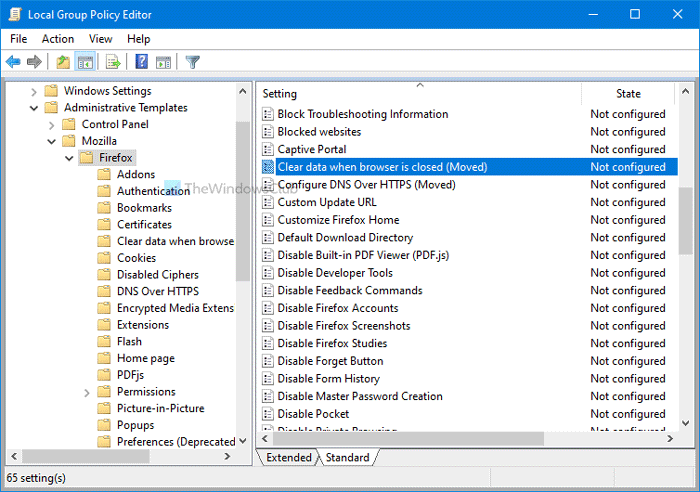
然后,您可以看到一些复选框。选项包括:
- 缓存
- 饼干
- 下载历史
- 表单搜索历史
- 活动登录
- 网站偏好
- 离线网站数据。
在您要清除的每个相应复选框中打勾。例如,如果您只想删除Cache和Cookies,请勾选这两个复选框。同样,如果您要在Firefox关闭时清除所有内容,请勾选所有复选框。
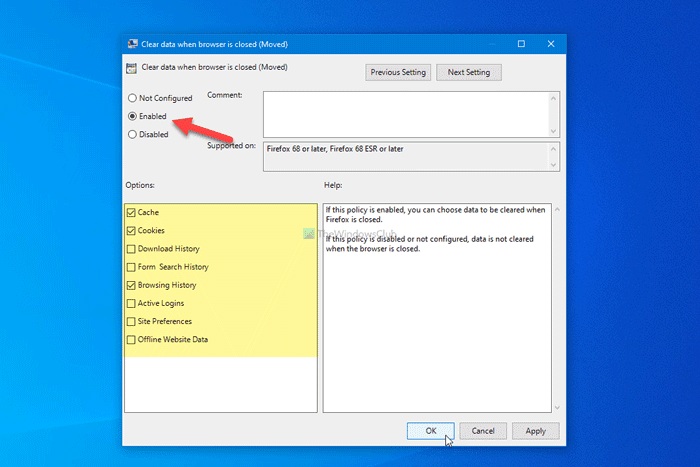
最后,单击 确定 (OK )按钮。
您也可以使用注册表编辑器(Registry Editor)进行设置。如果您遵循以下方法,请不要忘记 在更改任何值之前备份您的注册表文件。(backup your Registry files)
使用REGEDIT(REGEDIT)在退出时自动删除Firefox浏览数据(Firefox)
要使用Registry(Registry)在退出时自动删除Firefox浏览数据,请执行以下步骤 -
- 按Win+R打开运行提示。
- 键入regedit并按Enter按钮。
- 转到HKEY_LOCAL_MACHINE中的策略(Policies)。
- 右键单击Policies > New > Key。
- 将名称设置为Mozilla。
- 右键单击Mozilla > New > Key。
- 将其命名为Firefox。
- 右键单击Firefox > New > Key。
- 将其命名为SanitizeOnShutdown。
- 右键单击它 >New > DWORD (32-bit) Value。
- 将其命名为Cache。
- 双击它以将值(Value)数据设置为1。
- 单击确定(OK)按钮。
- 重复这些步骤为(Repeat)Cookies、Downloads、Browsing History等创建REG_DWORD值。
让我们详细查看这些步骤以了解更多信息。
要开始,请按 Win+R注册表编辑器(Registry Editor),键入 regedit,按 Enter 按钮,然后选择 Yes 选项。然后,导航以下路径-
HKEY_LOCAL_MACHINE\SOFTWARE\Policies
右键单击 Policies 键,选择 New > Key 并将名称设置为 Mozilla。然后,右键单击 Mozilla > New > Key,并将其命名为 Firefox。
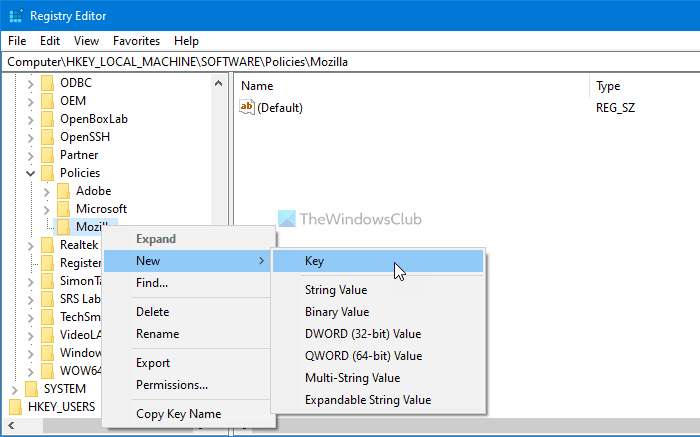
之后,右键单击 Firefox 键,选择 New > Key 并将其命名为 SanitizeOnShutdown。
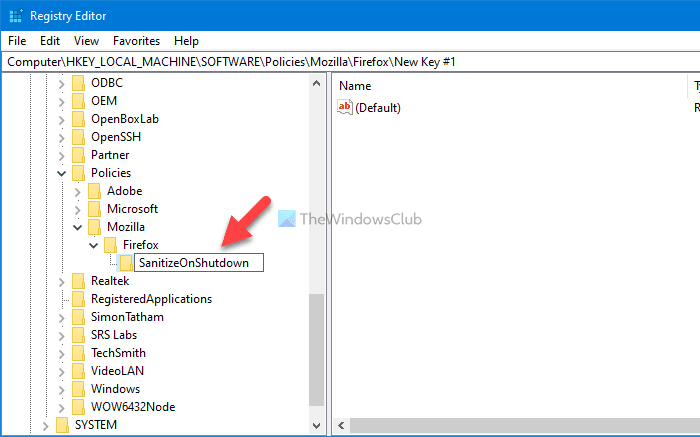
现在,右键单击SanitizeOnShutdown,选择 New > DWORD (32-bit) Value,并将其命名为 Cache。换句话说,您必须根据要清除的数据命名此REG_DWORD值。(REG_DWORD)如果您只想清除缓存,请将其称为Cache。否则,您可以根据您的要求使用以下名称 -
- 缓存
- 饼干
- 下载
- 表单数据
- 历史
- 离线应用
- 会话
- 站点设置
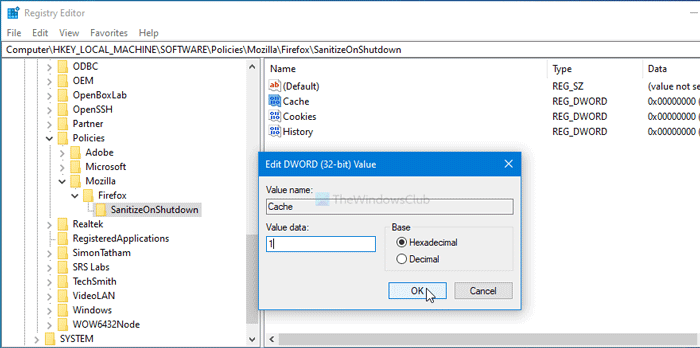
创建REG_DWORD值后,您必须将值(Value)数据更改为 1。为此,双击REG_DWORD值,输入 1 作为值数据,然后单击 确定 (OK )按钮。
就这样!希望能帮助到你。
Related posts
如何清除Cache,Cookies,Browsing History在Chrome and Firefox
如何在Firefox中禁用Session Restore Crash Recovery
恢复缺失或已删除Firefox Bookmarks or Favorites
关于最有用的Mozilla Firefox:配置调整
Chrome or Firefox无法下载或保存计算机上的文件
如何在Windows PC找到Firefox Profile folder
Set了Enhanced Tracking,Protection Breach Alerts,Lockwise在Firefox
Windows 10 Lock Screen Make Firefox display Media Controls Lock Screen
如何改变Default Font在Chrome,Edge,Firefox browser
Firefox JSON Viewer不起作用;无法查看或编辑JSON数据
Firefox Containers旨在保护online identity
由于connection failure,无法下载附加组件
如何在Firefox上禁用或启用Private Mode中的加载项
禁用Firefox Quantum browser中的telemetry and data collection
Windows 10 Google Chrome vs Firefox Quantum
Hyperlink Auditing在Chrome & Firefox browsers
如何Fix Twitter没有装上Firefox error?
FIX:Vimeo不在Chrome or Firefox工作
如何在New tab中从Firefox中禁用消息
视窗Defender Application Guard Extension为Chrome & Firefox
